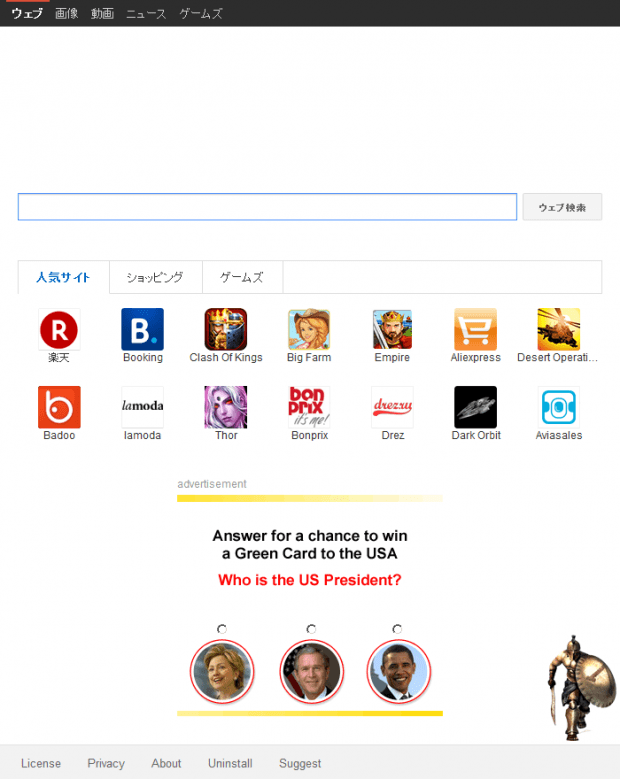iStartSurfは複雑な方法を用いてパソコンを除染し、短い間で、アドウェアの要注意リストまで乗りました。システムへの変更、除染方法、又はiStartSurfの詳細説明はこの記事ではっきりさせます。
各ユーザの権利としてはブラウザーを思うように操ることがその一つです。感染していなければ、当然のことである。この条約を破壊するソフトはアドウェアと呼ばれていて、ブラウザーへの情報の取り込み方法を変えてしまいます。残念ながらウェブ上では少なくありません。iStartSurfはふつうでありながら、特別な機能がいくつかあります。ブラウザー設定を変えるというのが定番で、最終的にiStartSurfと言うサイトがホーム画面、基本検索エンジンと新規タブになってしまう。最後に記入されるURLがiStartSurfにより異なるサイトへつながったり、経由されたりしてしまう。
感染のユニークなところは広がり方である:大半のアドウェアアプリは通常ソフトとバンドルされる中、iStartSurfはだいたい偽アップデートで付いてきます。アプローチとしては「クロームの更新が必要」などでユーザがインストールしてしまう。iStartSurfに感染してしまうと、Wajamのような悪意ソフトもインストールされます。
インストールされたら、クローム、IE,ファイアーフォックスともに新規延長機能がインストールされます。所謂iStartSurfのホームぺ―ジが今後の「お気に入り」になってしまう。外見からしては検索エンジンですが、本当は外のサイトから検索結果を読み込んで、最終目的はCMの表示であります。バナーなど、人気サイトのアイコンが表示され、第三者サイトへつなげて、これらの表示利益や登録代の利益でiStarSurfのメーカが支払われる。
パソコンから素早く除去したいのは当然ですが、iStartSurfの悪意なインストール方法により、延長機能を消すだけではできません。完全に消す方法は下記で教え致しますので、説明をお読みになり、共に除去をしましょう。
iStartSurfアドウェアの自動除去方法
iStartSurf.comウィルスの除去は信頼のあるセキュリティーソフトでできます。自動除去方法に従って行うとアドウェアの全てがシステムから消される安心があります。
- 推薦セキュリティーソフトのダウンロードを行い、PC内の悪意のあるオブジェクトを検出しましょう。iStartSurf.com除去ツールのダウンロード
- スキャン後、検出されたアイテムのリストが表示されます。スレットを改善をクリックし、iStartSurfをシステムから消しましょう。これだけで完全除去なんですが、安心のために、チェックを行いましょう。
コントロールパネルを利用し、iStartSurfウィルスの除去
- コントロールパネルを開き。Windows XP / Windows8で、プログラムの追加と削除に移動します。お使いのOSがWindows Vista / Windows 7の場合には、プログラムのアンインストールを選択する
![]()
- iStartSurfや関連ソフトを探します(iStartSurf proper, SoftwareUpdate, WPM,GlobalUpdate, HQPure, supWPM )等をアンインストール・変更を選択して除去します。
- ファイアーフォックスの設定を元通りにするのに、URL検索フィールドでabout:configと記入し、エンターキーを押します。
- 進めたい確認を「気をつけます!」ボタンを押しましょう。
- 検索フィールドでiStartSurfを記入します
- iStartSurfに関する設定が表示されます。全ての項目を右クリックして、リセットを選択してください。
- iStartSurfをファイアーフォックスの検索エンジンから削除するのに検索エンジンの管理を選択してください。
- iStartSurfのエントリーを選択し、削除ボタンを押してください。設定変更をOKで適用します。
- 感染により、ファイアーフォックスの基本設定も影響されるのでショートカットを右クリックしてプロパティをせんたくします。ショートカットのタブに進み、http://www.istartsurf.com/…をターゲットフィールドから削除します。保存します。
- IEからツール→延長機能、そして延長機能の管理を選択します
- 左側から検索プロバイダーを選択し、右側に基本検索エンジンを選択し、基本として設定を押します。
- 同じスクリーンからiStartSurfを選択し、削除ボタンを押して削除します。
- IEのショートカット設定を確認するのに右クリックしてプロパティをせんたくします。
- ショートカットのタブで、http://www.istartsurf.com/…をターゲットエリアから削除します。設定を保存します。
- 最後にIEのホームページを設定します。ツール→インターネットオプションで一般のタブを選択し、記入又はペーストでブラウザー起動時に表示したいページを記入します。
- 右上のクロームメニューアイコンをクリックします。
- ドロップリストから設定を選択します
- 起動時のセクションまで進み、設定したの指定ページ、または複数のページのラジオボタンを選択し、ページをセットのリンクを選択します。
- 出てくる起動時ページの画面からURLにiStartSurfを服も物を見つけて、右にあるXボタンを押します。
- 設定内の検索セクションに進み、検索エンジンの管理を選択します。iStartSurfをリストに見つけて、削除します。最後に指定の検索プロバイダーを選択します。
- 外見のセクションでは「ホームボタンの表示を選択し、「変更」を押します。
- 新しいタブのページラジオボタンを有効化し、保存には下のOKをクリックします。
- 最後にクロームのショートカット設定を修正するために、ショートカットアイコンを右クリックし、パラメータを選択します。ショートカットタブをクリックし、http://www.istartsurf.com/…をターゲットフィールドから削除します。保存します。
ファイアーフォックスからiStartSurfのアドウェアを除去する
IEからiStartsurfの除去方法
iStartSurfをグーグルクロームからの除去方法
iStartSurf.comウィルスの削除再確認
安心できるために、最後にもう一度(複数回にでも)自動セキュリティーソフトでのスキャンをお勧めします。iStartSurfは一部もレジストリーやシステムフォルダーに残らないことをチェックしましょう。